Przeglądarki i dodatki

Typową operacją na zdjęciu jest zmiana jego wymiarów. Aby tego dokonać, zaznacz miniaturę zdjęcia, z menu Edytuj wybierz opcję Przytnij.


W wyświetlonym oknie Przytnij, za pomocą rozwijanej listy Stosunek wybierz jeden z typowych wymiarów zdjęcia. Po wskazaniu wymiarów na podglądzie pojawi się prostokąt, który zaznaczy obszar zdjęcia, jakie pozostanie po przycięciu. Prostokąt ten można przemieszczać za pomocą myszki lub modyfikować jego wymiary.
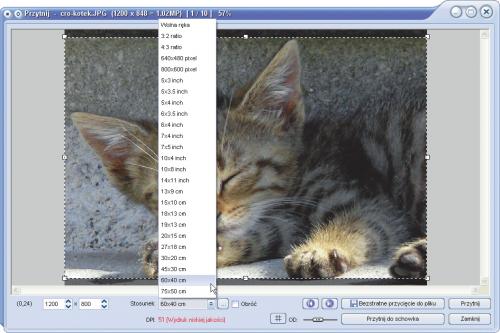

Często pojawia się potrzeba zmiany kadru. Aby to zrobić, zaznacz pole Obróć. Kadr zdjęcia zmieni się z poziomego na pionowy. Przycisk Przytnij służy do kadrowania zdjęcia. Przycisk Bezstratne przycięcie pliku pozwoli zapisać zmiany do nowego pliku graficznego, natomiast przyciskiem Przytnij do schowka zapiszesz zmodyfikowane zdjęcie do systemowego schowka.
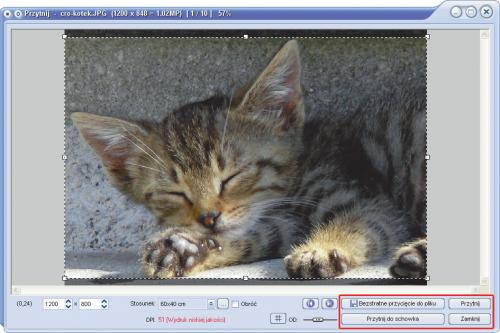

Przy powiększeniu zdjęcia należy zwrócić uwagę na informację zamieszczoną poniżej wybranego formatu DPI. Jeżeli wybierzesz zbyt duże powiększenie, program wyświetli tę informację na czerwono. Zbyt powiększone zdjęcie po wywołaniu będzie nieostre i kiepskiej jakości. Okno zamykasz przyciskiem Zamknij.
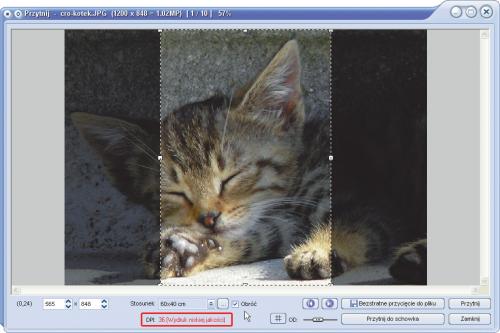

Innym zastosowaniem programu może być bezstratne obracanie zdjęć. Wykonaj następujące czynności: zaznacz zdjęcie, które chcesz obrócić, lub trzymając wciśnięte klawisze [Shift] albo [Ctrl], zaznacz myszką większą ich liczbę i z menu Narzędzia wybierz opcję Bezstratna rotacja zaznaczonych obrazów JPEG, a następnie jedną z czterech dostępnych tam opcji.
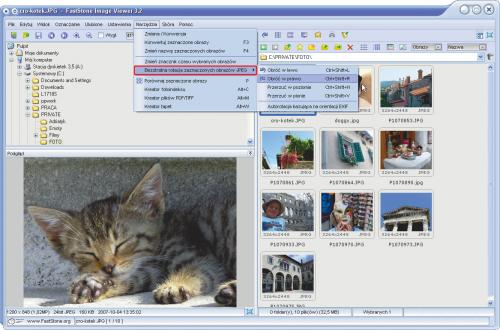

Po wykonaniu tych czynności program wyświetli okno z pytaniem, czy zachować zmiany. Jeśli chcesz zastąpić zdjęcie oryginalne wersją obróconą, kliknij przycisk OK.

Nie chcesz zostać nakryty przez twojego szefa lub nauczyciela podczas gry w pasjansa lub pogawędek przez Gadu-Gadu? Mamy dla ciebie małego pomocnika w postaci programu Don’t Panic 1.2. Za pośrednictwem jednego kliknięcia przycisku DON'T PANIC! lub naciśnięcia wybranego skrótu klawiszowego natychmiast chowa on lub otwiera okna aplikacji na pulpicie.
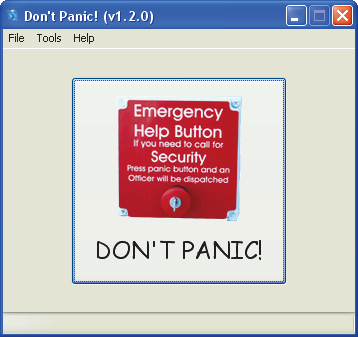
Bardzo szybka przeglądarka plików graficznych. Ma podgląd obrazków w postaci miniaturek, szybki dostęp do struktury katalogowej, obsługę drag & drop, opcje drukowania, skanowania, możliwość generowania pokazu slajdów. Program wyposażono także we wsadowy konwerter plików, opcje przeznaczone do zmiany głębi kolorów, przycinania, dodawania efektów (blur, sharpen itd.). Po zainstalowaniu programu rozpakuj do katalogu \Program Files\IrfanView\Languages\ zawartość pliku polski.zip. Uruchom program i z menu Options wybierz Change language. Wybierz z listy POLSKI1.DLL lub POLSKI2.DLL i kliknij OK.
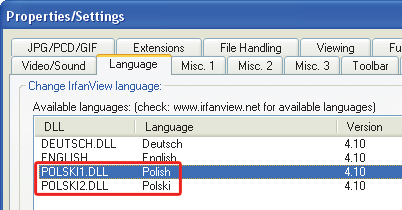
Paint.NET 3.20
Bezpłatna aplikacja do edycji cyfrowej grafiki.Program wyglądem przypomina nieco Adobe Photoshop, głównie za sprawą przybornika z narzędziami i palet, których położenie można dowolnie zmieniać w obrębie okna głównego. Aplikacja wymaga zainstalowania w systemie bibliotek Microsoft .NET Framework 2.0. Aby spolszczyć interfejs, po zainstalowaniu programu rozpakuj do katalogu \Program Files\Paint.NET\ zawartość pliku PaintDotNet.pl.zip.






